Todos sabemos que Google es el buscador más utilizado en España y en muchos países del mundo, sin embargo, la gran mayoría de los usuarios lo utiliza de una forma muy poco eficiente. Con este artículo queremos que aprendáis a buscar con más eficacia y con filtros más avanzados. Vamos a intentar explicarlo con ejemplos para que se entienda:
AVISO: Los signos <> es para marcar las búsquedas, en realidad es como si no existiesen.
1) Si realizamos una búsqueda normal, por ejemplo <Egipto pirámides>:
Encontraremos resultados que contienen la palabra Egipto, la palabra pirámides o ambas palabras a la vez.
2) Si utilizamos AND, Y ó +: Cualquiera de ellos es correcto y valen para los mismo, buscar páginas en los que aparezcan todos los términos que vayan enlazados con este operador.
Ejemplo: Buscamos <Egipto + Pirámides> sería lo mismo que buscar <Egipto AND Pirámides> o que buscar <Egipto Y Pirámides>
El resultado sería páginas que contienen la palabra Egipto y que también contienen la palabra Pirámides. Si solo tienen una de ellas no la muestra.
3) Si utilizamos OR lo que buscamos es que tenga una palabra y no la otra. Ojo que esto puede llevar a equívoco. Mirad con atención el ejemplo:
La búsqueda sería <Egipto OR Pirámides>
El resultado que obtendríamos sería páginas con la palabra Egitpo y sin la palabra Pirámides, o páginas con la palabra Pirámides pero sin la palabra Egitpo. Si lo que queremos es que encuentra la palabra A pero sin excluir la palabra B tenemos que hacer la búsqueda del apartado 1)
4) Si utilizamos NOT o el signo – excluimos la palabra o expresión de la búsqueda
La búsqueda <Egipto -Pirámides> nos arrojaría resultados de páginas con la palabra Egitpo pero sin la palabra Pirámides.
5) Podemos combinar los operadores. Por ejemplo si buscamos <Egipto OR México AND Pirámides>
Los resultados serán páginas que contengan las palabras Egipto y Pirámides pero no México o páginas que contengan México y Pirámides pero no Egitpo.
6) Si ponemos comillas a la búsqueda <«Pirámides de Egipto»> nos encontrará páginas que contengan exactamente esa expresión, es decir, si una página tiene el texto: «existen pirámides en Egitpo» no saldrá en nuestros resultado porque no es exactamente igual.
7) Si utilizamos el * para sustituir una serie de caracteres encontraremos todas las páginas que tenga esa parte de la palabra y la variable del asterisco.
Por ejemplo, si buscamos <perr*> nos encontrará páginas que contengan palabras como: perro, perra, perros, perras, perruno, perrera, etc. todas las páginas que tengan palabras que empiezan por perr.
También podemos usar el asteriso si por ejemplo, queremos buscar una expresión exacta de la que nos falta una palabra o no estamos seguros si era en plural o como se escribe». Por ejemplo, si la expresión «estaba sentada contigo en la plaza». Si queremos buscar esa expresión exacta y no recordamos si decía «contigo» o «conmigo», podemos realizar esta búsqueda: <«estaba sentada con* en la plaza» y conseguiremos buscar todas las páginas que tengan esa expresión exacta con las variantes de palabras que empiecen por con.
8) El signo interrogación ? es parecido al asterisco *, solo que sustituye a un solo caracter. Por ejemplo, si buscamos <niñ?> nos buscará todas las páginas que contengan la palabra niño, niña, y también si estuvies mal escrito niñs o cualuqier otra letra lo encontraría.
9) Si buscamos con arroba @ buscaremos etiquetas sociales. Es decir nos encontrará usuarios y etiquetas en redes sociales.
10) Si buscamos con almohadilla # buscaremos tendencias o hashtags en redes sociales.
11) El símbolo dos puntos seguidos .. nos permitirá buscar un intervalo de elementos entre dos valores como fechas, medidas y precios.
Por ejemplo, si buscamos reloj 100€..500€ encontraremos relojes de un valor entre 100 y 500 euros.
Después tenemos operadores para realizar búsquedas especiales. No se debe dejar espacios entre estos operadores y las palabras clave. Aquí van unos ejemplos:
a) define:palabra clave – nos busca la definición de esa palabra
b) link:url – nos permite buscar páginas que apunten a una determinada url o dirección de internet.
c) site:url – si buscamos real madrid site:www.marca.com encontraremos cuantas menciones se hace al Real Madrid en la página de Marca.
d) related:url – encontraremos sitios parecidos por categoría o temática a la url que hemos detallado.
Pero si no quieres recordar todos estos oeradores también puedes utilizar una búsqueda avanzada. Por ejemplo, para usar la de google puedes ir a Búsqueda avanzada Google.
¿Te gustó? Compártelo en: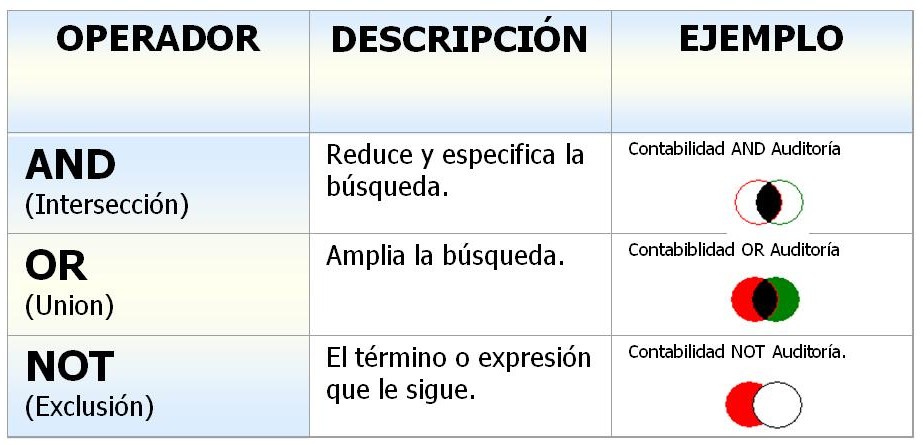

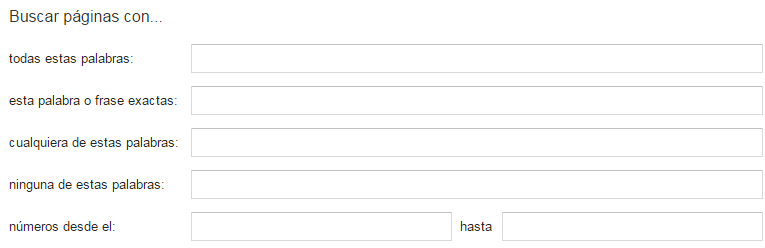
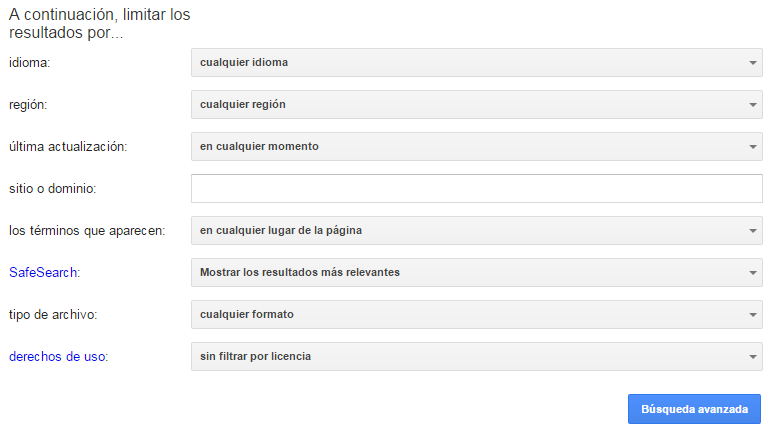

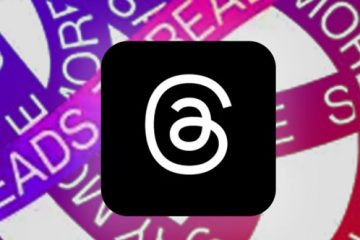
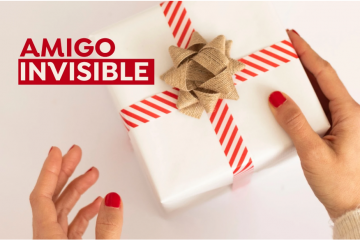
0 comentarios